Първото нещо, което потребителите обикновено мислят - е устройството, на което ще бъде направено на резервацията. Въпреки че терминът "резерва", до известна степен, все още се свързва с панделка, и други сложни устройства, процесът на дублиране не е свързана с конкретен диск. Лентови устройства (северно сияние) са основните устройства за напускане в 80-те и 90-те години. все още се използват такива устройства, но най-вече в корпоративна среда. Потребителите обикновено се използват за архивиране на оптични дискове, твърди дискове и мрежови устройства, с благодарност към цената на гигабайт значителен спад в главните днешните дискове.
Малцина биха казали, с факта, че днес лента са най-лошото решение за потребители. Имате нужда от специална лента и съвместимо устройство и подходящ софтуер. Това означава, че ще трябва да възстановите операционната статуса на приемащата система за архивиране / възстановяване, преди да можете да получите достъп до данните си. Могат да се запишат на DVD дискове и Blu-лъчи са полезни за архивиране: достатъчно висока скорост на запис на дискове цените варира от ниско (DVD), за да висок (BD-R), и автоматично ще получите различна версия на файла, като не-презаписваеми дискове не може да се променя след като записът приключи ,
Въпреки това, в момента по-голямата част от потребителите предпочитат твърди дискове, тъй като с тях най-лесният начин да се работи, а цената се намалява до почти смешни нива. В допълнение, външен твърд диск с USB 2.0 интерфейс, е може би най-гъвкав и многофункционален решение за съхраняване на резервни копия / на данните, тъй като всички компютри и лаптопи, работещи едновременно Mac OS, както и за Windows, да осъзнаят, USB.
Въпреки това, ние не трябва да забравяме, че в крайна сметка твърди дискове "умират", така че определено трябва предпазна мрежа, или да използвате множество твърди дискове за архивиране или да има допълнително място за съхранение за съхранение на данни. Е, това е време, за да преминете към разгледа няколко решения за архивиране, подходящи за съвременния потребител. Взехме 500 GB хард диск Hitachi Portable USB 2.0 Здрав диск и избра три различни решения за архивиране на данни: Програмата Acronis True Image, който е извървяла дълъг път от създаването на изображения в пълна излишни система за контрол, Rebit софтуер и вградена резервна функция на Windows 7. Backup функция на Windows се е развила и може да се превърне в свободен ефективна алтернатива за много потребители.
Важно е да се разбере принципите на резервиране, тъй като не е достатъчно, за да имат голям хардуер и софтуер. Най-добрата конфигурация система е безполезно, ако резервацията се обидила, ако стратегията не отговаря на изискванията, или ако няма възстановяване. Така че първо разгледаме някои основи на съкращения.
Отговорът е очевиден. Ако данните е важно за вас, тогава трябва да се вземат всички необходими мерки, така че те да не се повредят или загубят. Всички устройства - твърди дискове, оптични дискове и USB флаш устройство - има своите предимства и недостатъци, и не би било разумно да се препоръча конкретна един или друг вариант на задвижване в тази статия. Въпреки това, да се разчита само на един диск за съхранение на данни не е необходимо. В идеалния случай трябва да се върне важните данни на различни места. Всяко устройство за съхранение може да се провали, а ние, потребителите могат случайно да променят или изтриват файлове. Трябва да бъде възможно да се подготвят за непредвидени случаи.
А сега нека да поговорим за основите на архивиране. Важно е да имате няколко резервни копия за възстановяване в случай на повреда на текущата архива. За редовно архивиране на данни, можете да използвате външен или преносим твърд диск. Резервация може да се направи ръчно, ако се организират достатъчно, и можете да използвате програмата за архивиране, или дори да създадете резервен план. В допълнение, има смисъл да се създаде резервни копия на важните данни в мястото за съхранение или на друг тип устройство за съхранение, като например възможност за запис на DVD или мрежово устройство. Много е важно да се работи с архиви, които не могат да бъдат променяни. За тази цел, идеален DVD (Когато сте избрали презаписваем дискове), но можете да използвате и евтини твърди дискове и да ги съхранявате на сигурно място с ограничен район достъп. Във всеки случай, независимо архивиране (офлайн архивиране) е изключително важно.
Резервация може да бъде толкова специфични файлове или цялата система. Последният метод обикновено се използва за възстановяване след бедствие, ако сте засегнати целия системния дял. Този излишък е полезно в случай на повреда на твърдия диск. Подмяна на твърдия диск, можете да възстановите целия обем на системата с помощта на диск за зареждане на софтуера за архивиране на и архивиране на устройство за съхранение (USB-устройство или мрежата).
Можете да извършите пълно резервно копие, което е, всички от избраните файлове са включени в комплекта за всяка резервна писта. За да извършите архивиране диференциал (архивиране диференциал) е необходимо за тази функция се поддържа в съответната програма. Това означава, че копия само тези файлове, които са се променили след последното пълно резервно копие. Има им резервна (им резервна), в която резервната също се състои от само променените файлове, но след всяка предишна архивиране, не е задължително да завърши.
Необходимо е да се каже няколко думи за сигурност на данните в защита не е достатъчно. Ако данните ви е ценно, че има смисъл да се сложи всички важни файлове в криптиран контейнер, например, в TrueCrypt и включва криптиран файл в архива, или можете да използвате функцията за архивиране софтуер за шифроване. И накрая, двойна проверка резервациите си. Логично е да се провери записаните файлове, но също така е полезно да отделите време, за да се тества процеса на възстановяване. Най-добрият архивиране процедурата ще бъде безполезна, ако процесът на възстановяване ще има проблеми.
Точно, когато правите резервация, не играят голяма роля, ако нямате технически или лични ограничения. От техническа гледна точка, може да се случи, че на резервната ще се извършва само в удобно интервали от система престой. Тя може да бъде нощ, когато нямате нужда от компютър, или ако обемът на данните е достатъчно голям, че резервацията е отишъл повече от един час. Потребители, по-добре да направите резервно копие на най-малко веднъж седмично, ако данните се променя непрекъснато. Това може да стане, преди компютърът да се изключва, преди лягане.
За да разполагате с достатъчно работна точки за възстановяване, можете да извършвате ежедневно им резервна и изтрие копието в края на седмицата. Допълнителна седмично пълно резервно копие трябва да се съхранява по-дълго време. Например, че е възможно за по-дълъг период, за да архивирате копие от седмичния първия месец. Този метод е надежден, но само ако архивираните архивите в безопасно място или поне не на едно място.
Решение 1: Backup за външни твърди дискове

По принцип нашият избор на твърдия диск Hitachi Portable USB 2.0 Здрав диск не може да се смята за единствената истинска производителност и капацитет. От една страна, повечето от преносими устройства подкрепа USB 2.0 и осигурява много сходни резултати. От друга страна, ограничения капацитет на разположение за външни твърди дискове (3,5 ") или преносим (2.5") устройства. Каквото и да беше, че има смисъл да изберем най-известните марки и реномирана марка, за да се гарантира достатъчна сигурност на данните. За нашия тест взехме преносим 2.5 "диск Hitachi Portable USB 2.0 Здрав диск (в САЩ той се нарича Hitachi SimpleTough), който любезно предоставени офис Hitachi.
Здрав диск е снабден със здрав корпус и разполага с вграден USB-кабел. Наличния капацитет дискове 250, 320 и 500 GB; с първия 640 GB 2.5 "твърди дискове ще бъдат на разположение повече опции, обаче, докато модел Hitachi не произвежда.
Всички дискове Здрав диск е устойчив на влага и разливане. Доставя се с Hitachi Local Backup софтуер за архивиране. Не сме се тества тази програма, защото нашата цел е специални приложения и нови вградени функции на Windows 7. Backup Моля, имайте предвид, че за всички потребители Здрав диск в Интернет предвижда 2 GB свободно дисково пространство за архивиране. Ако искате повече онлайн пространство за съхранение, ще трябва да платите. Всички дискове Здрав диск, Hitachi осигурява тригодишна гаранция.

Съкращения вградени Windows 7 посредством
Програмата за архивиране в Microsoft Windows 7 осигурява значителни подобрения спрямо Архивиране и RestoreCenter в Windows Vista. Не само можете да направите резервно копие на отделни файлове, но и да се създаде един образ на системния дял и да го възстановите чрез багажника от инсталационния диск.
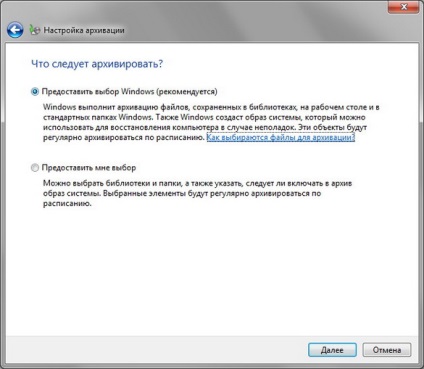
Когато изберете по подразбиране Windows вариант включва резервно копие на всички файлове. Това включва "Моите файлове / My Files" и работния плот ( "My Computer / My Computer"). Този вариант също създава системен образ. Windows дори се грижи за подходящ график.
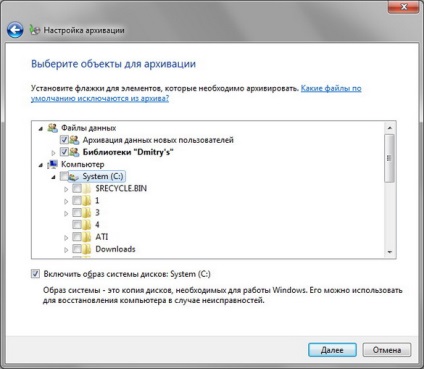
По подразбиране архива, който се счита за файлове с данни на потребителите. Ако решите да направите резервно копие на конфигурира от потребителя (снимки по-горе), можете да ги добавите, за да копирате повече файлове и дискове.
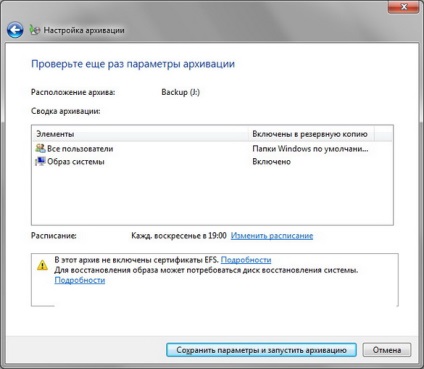
Преди актьорско майсторство, Windows Backup осигурява доклад за архивиране настройки.
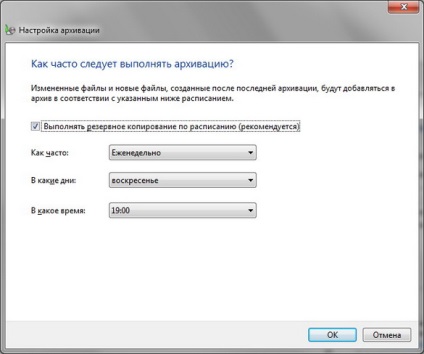
Програмата ще ви подкани да преразгледа графика за архивиране. Не е нужно ремонт система диск, ако имате оригиналния Windows 7 инсталационния диск.
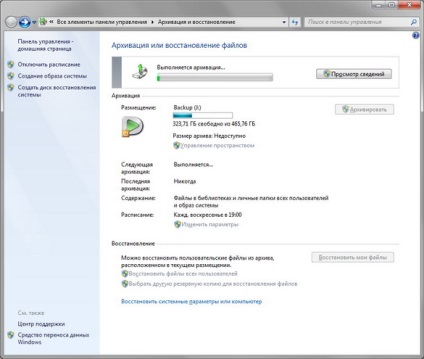
В мониторинга на процеса, можете да видите цялата необходима информация в Windows Vista / 7 стил. Основният прозорец "Архивиране и възстановяване / архивиране и възстановяване" ви позволява да изберете съществуваща архивиране, насочена към възстановяване.
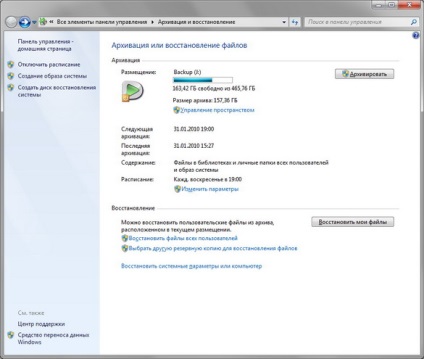
Тази снимка е направена след приключването на пълно копие на системата за задвижване Hitachi Portable USB 2.0 Здрав Драйв.
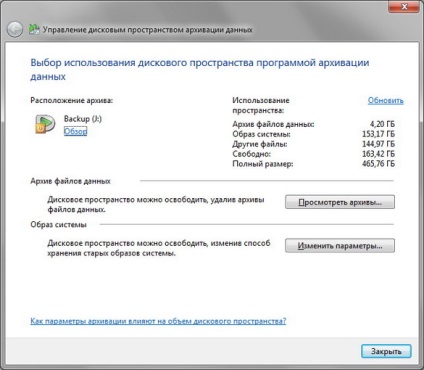
функция диск управление на пространството е полезно, ако ви свършат на пространството. С него можете да изтриете стари архиви и да каже Windows колко дълго да съхранява копие.
Разбира се, ние се опитваме да възстановим нашите архиви, за да видите как те работят.
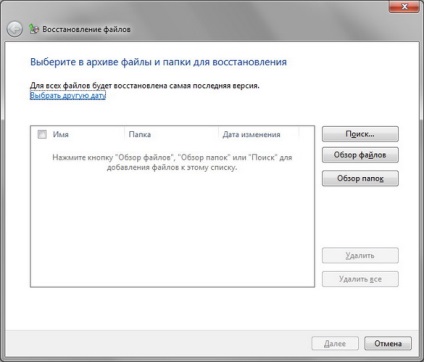

Първо трябва да изберете набора архивиране, който искате да възстановите.
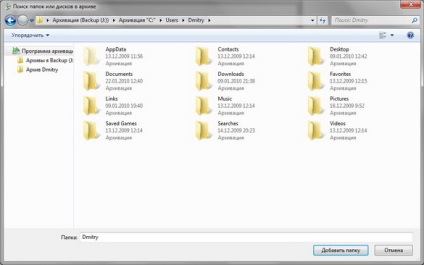
След това можете да настроите в рамките на тази изберете отделни файлове. Може би тази функция ще дойде по-удобно по-често, ако, да речем, че сте променили или копира документа.
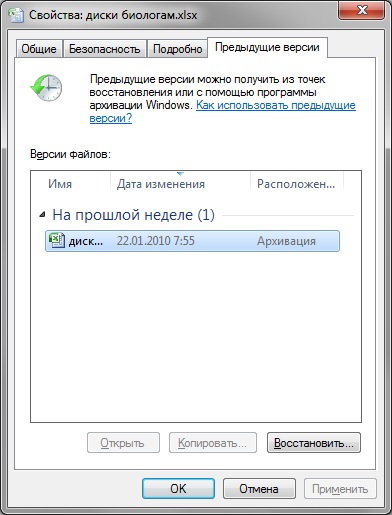
Windows автоматично създава и поддържа версии на файлове. Те могат да бъдат гледани в свойствата на файла. На нашия скрийншот показва способността да се възстановява документа Excel.
Ако искате да възстановите цялата система ще трябва да стартира от диска на Windows 7, или да създадете система за ремонт диск, който можете да използвате, за да зареди, ако няма диск инсталация.
Сродни връзки
Свързани статии
